Beyond Compare文本合并显示行号方法
- 时间:2016-08-23 17:14
- 来源:下载吧
- 编辑:xwgod
现在,很多人都在使用Beyond Compare这个软件。Beyond Compare自设的合并浏览器支持将一个文件或文件夹的两个不同版本进行变更合并,生成一个输出。在合并文件的过程中,冲突部分使用颜色编码,并且差异文本内容高亮显示,方便用户查看。如果需要合并的文件内容过于繁杂,那么在左右两侧的合并窗格中,显示出行号将会帮助用户快速精准的查看某一行的文本内容,下载吧小编就来分享下Beyond Compare文本合并显示行号方法。
具体操作步骤如下所示
步骤一:双击电脑桌面“Beyond Compare”软件图标,在打开的主页面中选择“文本合并”会话,打开会话操作界面。分别单击界面左右两侧“打开文件”按钮,选择需要合并的文件,其中文本合并会话的中心窗格可用于输入文件原型。
步骤二:点击文本合并会话菜单栏“视图”按钮,在展开的下拉菜单中选择“行号”视图命令,其中菜单项的内容还包含:显示全部、显示更改、显示冲突、显示可合并等等。
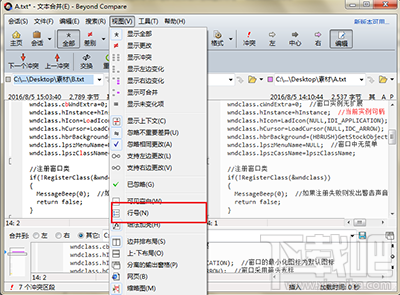
Beyond Compare
步骤三:完成设置行号操作后,再次回到文本合并会话界面,如下图图例所示,在左右两侧的窗格中,显示出了文本行号信息,方便用户查找文本内容。
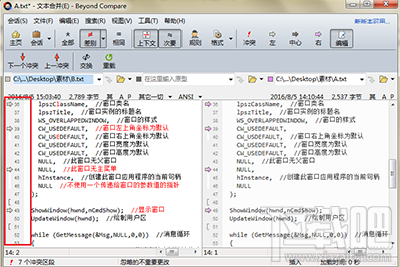
Beyond Compare
详细阅读上述的文章后,在Beyond Compare文本合并会话中设置显示行号信息的操作步骤,您掌握了吗?
- Beyond Compare怎么备份文件?
- Beyond Compare文件夹同步抑制过滤方法
- Beyond Compare输出窗格中显示行号方法
- Beyond Compare输出窗格中显示行号方法
- Beyond Compare显示已过滤文件夹方法
- Beyond Compare怎么对比压缩文件夹
- Beyond Compare怎么合并网页代码
- 在右键菜单中添加Beyond Compare合并功能方法
- Beyond Compare连接FTP进行文件夹合并教程
- Beyond Compare怎么将文件上传到FTP?
- Beyond Compare日志面板添加背景色教程
- Beyond Compare更改过滤文件夹颜色方法
最近更新
-
 淘宝怎么用微信支付
淘宝怎么用微信支付
淘宝微信支付怎么开通?9月5日淘宝公示与微信
- 2 手机上怎么查法定退休时间 09-13
- 3 怎么查自己的法定退休年龄 09-13
- 4 小红书宠物小伙伴怎么挖宝 09-04
- 5 小红书AI宠物怎么养 09-04
- 6 网易云音乐补偿7天会员怎么领 08-21
人气排行
-
 百度云盘下载速度慢破解教程 非会员限速破解
百度云盘下载速度慢破解教程 非会员限速破解
百度云盘曾几何时凭着超大容量、不限速和离线下载三大宝剑,一举
-
 Gmail打不开登录不了邮箱解决方法
Gmail打不开登录不了邮箱解决方法
Gmail邮箱打不开已成为事实,很多网友都在搜索gmail邮箱登录不了
-
 Google地图怎么查询地图坐标,谷歌地图怎么输入坐标查询
Google地图怎么查询地图坐标,谷歌地图怎么输入坐标查询
我们平时大家站的每一个地方,都有他唯一的坐标,像我们平时说的
-
 如何快速破解压缩包(rar,zip,7z,tar)密码?
如何快速破解压缩包(rar,zip,7z,tar)密码?
我们日常使用电脑时,几乎每天都会接触到压缩包文件,有时会遇到
-
 百度云盘下载文件过大限制破解 百度网盘直接下载大文件教程
百度云盘下载文件过大限制破解 百度网盘直接下载大文件教程
百度云盘(百度网盘)是非常方便好用的在线网盘,但要下载超过1G
-
 腾讯QQ6.1体验版本安装
腾讯QQ6.1体验版本安装
腾讯QQ6.1体验版本安装,腾讯qq不断的更新换代,现在来到QQ6.1,
-
 战网卡在“战网开启中”解决方法
战网卡在“战网开启中”解决方法
很多朋友登录战网客户端出现“战网开启中”卡在这个窗口中的情况
-
 优酷会员/付费电影破解教程(一键破解可在线播放)
优酷会员/付费电影破解教程(一键破解可在线播放)
优酷是国内比较大的在线视频网站,不仅有有趣好玩的视频,还有很
-
 谷歌地球专业版(Google Earth Pro)免费许可证密匙
谷歌地球专业版(Google Earth Pro)免费许可证密匙
价值399美刀的谷歌地球专业版(GoogleEarthPro)终于免费了,之前还
-
 crx文件怎么打开安装
crx文件怎么打开安装
谷歌浏览器为了防范插件在用户不知情的情况下安装到浏览器中,从
